 Verkeerssituaties simuleren met AutoTURN Online
Verkeerssituaties simuleren met AutoTURN Online
Het plannen van de verkeerssituatie is een essentieel onderdeel van landschapsontwerp, zowel voor architecten, landschapsarchitecten, burgerlijke en transportingenieurs, alsook voor ontwerpers in andere disciplines. Een rijcurveanalyse simuleert snel en nauwkeurig de horizontale ruimte die nodig is voor voertuigen op wegen met een lage maximumsnelheid, parkeergarages, parkeerzones, opritten, laaddokken, enz. Een rijcurve ontstaat door elke beweging van een voertuig langs de zijkanten of elk ander deel van het voertuig te projecteren. Op deze manier stelt een rijcurve u in staat om te bepalen of het voertuig in kwestie verticale obstakels al dan niet zal raken. Rijcurveanalyses zijn een specialiteit van Transoft Solutions Inc., de makers van AutoTURN Online. Vectorworks en Transoft zijn een partnerschap aangegaan om deze oplossing beschikbaar te maken voor de gebruikers van Vectorworks.
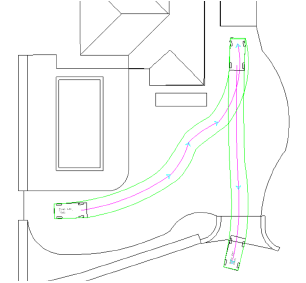
Deze reeks functies stellen u in staat om uw tekeningen te uploaden naar AutoTURN Online. Vervolgens kunt u aan de hand van de AutoTURN-gereedschappen in een browservenster verschillende voertuigmanoeuvres simuleren en zo bepalen of de beschikbare ruimte een voertuig toelaat om te keren, achteruit te rijden, te parkeren, enz. Dit gebeurt bovendien op basis van zeer gedetailleerde voertuiggegevens. Er is één gratis voertuigenpakket inbegrepen in uw account, maar u kunt een uitgebreide catalogus van allerhande types voertuigen met bijbehorende gegevens aanschaffen via AutoTURN Online voor een maandelijkse of jaarlijkse bijdrage.
AutoTURN Online werkt uitsluitend met 2D-constructies. Alleen Vectorworks-ontwerpen in 2D/Planaanzicht worden gebruikt in AutoTURN Online. Paden beschikken niet over hoogte- of hellinggegevens en dergelijke informatie maakt geen deel uit van de analyse.
Nadat u online aan een ontwerp heeft gewerkt, kunt u de bewerkte tekening ophalen uit AutoTURN Online en terug in de Vectorworkstekening plaatsen. De link tussen het Vectorworks- en AutoTURN-bestand wordt bewaard, zodat u later hetzelfde bestand in het browservenster kunt openen om wijzigingen of updates uit te voeren.
U heeft internetverbinding nodig om de gereedschappen en commando’s van AutoTURN Online te kunnen gebruiken.
Workflow: Een rijcurveanalyse uitvoeren met AutoTURN Online
De volgende stappen geven u een algemeen overzicht over hoe u verschillende voertuigmanoeuvres analyseert met een Vectorworksbestand en AutoTURN Online.
Creëer in Vectorworks de verkeerstechnische elementen voor het ontwerp, zoals wegen, verhardingen, parkeerzones, opritten, bochten, gebouwen en andere elementen die deel uitmaken van de verkeerssituatie die u wilt analyseren. Hou er rekening mee dat alleen de afgebeelde lijnconstructies van deze elementen worden verzonden naar AutoTURN Online; functies als verplaatsen, grijpen en het vermijden van overlappingen kunnen niet op de Vectorworksobjecten worden toegepast, en objectkenmerken zoals kleuren, texturen, recordgegevens en parameters worden niet geüpload. Indien nodig kunt u de Vectorworkstekening als achtergrondafbeelding mee verzenden om in AutoTURN een meer representatieve weergave van de tekening te verkrijgen.
Als u een simulatie langs een bestaand traject wilt uitvoeren, creëer dan in Vectorworks het te volgen pad aan de hand van polygonen of polylijnen. Verbind daarna alle delen van het pad tot een enkel object met het commando Samenstellen.
Om te zorgen dat de analyse zo vlot mogelijk verloopt, verzendt u best enkel de objecten die echt nodig zijn voor de simulatie, zoals paden voor potentiële routes en obstakels. U kunt maximaal 30.000 objecten verzenden, maar het is aangeraden om de geometrie tot een minimum te beperken. Het uploaden van objecten kan gebeuren op basis van type (alleen polylijnen), selectiestatus, zichtbaarheid of bijbehorende laag en klasse. Als u wilt uploaden op basis van klasse en laag, houd dan op voorhand hiermee rekening wanneer u in Vectorworks de klassen- en lagenstructuur creëert en u objecten op lagen en in klassen plaatst.
Creëer via Vectorworks een account op AutoTURN Online om gebruik te kunnen maken van een gratis voertuigenpakket. Als u voor de analyse van uw ontwerp behoefte heeft aan specifieke voertuigen of grotere voertuigen zoals vrachtwagens, kunt u op AutoTURN Online bijkomende voertuigenpaketten kopen.
Log in op AutoTURN Online en upload de Vectorworkstekening. Zodra u een bestand naar AutoTURN Online verzendt, ontstaat er een link tussen het Vectorworksbestand en de AutoTURN Online-tekening.
Voer in het AutoTURN Online-browservenster de gewenste simulatie uit: u kunt de draaicirkel van een voertuig simuleren (door een pad in real-time te tekenen en zelf verschillende mogelijkheden uit te proberen) of u kunt een simulatie maken langs een bestaand traject (door een voertuig een bestaand pad te laten volgen).
Download de analyseresultaten naar de Vectorworkstekening. Pas eventueel het ontwerp aan zodat voertuigen de nodige manoeuvres kunnen uitvoeren.
Om de analyse te scheiden van de rest van het ontwerp en afzonderlijk te downloaden naar een nieuw Vectorworksbestand, opent u de AutoTURN Online-tekening en zorgt u dat een nieuw Vectorworksbestand actief is. Download vervolgens de resultaten naar het nieuwe bestand. De bestanden worden aan elkaar gelinkt.
